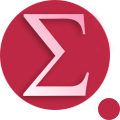»Flowchart« je grafični prikaz dejavnosti nekega procesa, od začetka do konca, z vključitvijo vseh dejavnosti, ki se v procesu dogajajo. Shema poteka procesa je v orisni obliki in kot vizualni pripomoček zelo enostavna tako za prikaz, kot tudi za razumevanje, uporabljate pa jo lahko pri planiranju, razvoju ali enostavno za lažje preučevanje posameznega procesa, skozi katere poteka delo v vašem podjetju ali organizaciji. Shema poteka je lahko enostavna in kaže samo osnovne dejavnosti ali pa podrobna, ki prikazuje vsako posamezno dejavnost. Tako lahko sestavite enostavno shemo sami, za sestavo podrobne pa vključite tudi ostale sodelavce oz. sestavite ekipo.
»Flowchart« nudi vpogled v samo strukturo procesa, medtem ko daljša oblika procesa naj ostaja v opisni obliki. Za sestavo sheme je potrebno poznati simbole »flowcharta«, saj je to metoda, ki predstavi proces s pomočjo grafičnih simbolov, katere bom predstavila skozi korake, ki nas bodo na koncu pripeljali do izdelave »flowcharta«.
1. Določite meje procesa
Prva je potrebno točno določiti, kje se kateri od vaših procesov začne in kje se konča.
2. Določite stopnje
S pomočjo lastnega ali ekipnega »brainstorminga« sestavite seznam vseh dejavnosti, vhodov in izhodov v procesu, katerega obravnavate, vse od začetka do konca.
3. Določite zaporedje aktivnosti
Vse dejavnosti morajo biti prikazane v točnem zaporedju, kot si sledijo v procesu. »Flowchart« naj se nanaša na obstoječe stanje, zato zajemite aktualen potek, za kar ni nujno, da je enak tistemu v pisni dokumentaciji. V primeru, da se izkažejo razlike, je potrebno pisno dokumentacijo prilagoditi.
4. Pričnite z izrisom sheme
Za izrise shem obstajajo programi, ki imajo že nastavljene simbole, katere »flowchart« uporablja. Simboli so univerzalni, kar pomeni, da kdor zna brati »flowchart«, ga bo v osnovi znal prebrati brez opomb oz. bo vsaj v osnovi razume potek nekega procesa. Poleg programov za izris »flowcharta«, vamje na voljo tudi izris v Microsoft Word, kjer se vam s klikom na zavihek orodne vrstice z imenom »Vstavi«, ponudi možnost izbire izrisa s pomočjo funkcije »SmartArt«:

Prva izberete možnost »Vstavi«, nato kliknete na ikono »SmartArt«.
Odpre se vam naslednji prikaz:

Nato v prvem koraku iz menija grafik »SmartArt« izberete »Proces«, ki vam bo ponudil diagrame izrisa procesa. V drugem koraku izberete enega izmed diagramov in v tretjem koraku izbiro potrdite.
Natančnejši opis uporabe funkcije »SmartArt« si lahko ogledate na sledeči povezavi: https://support.office.com/sl-si/article/Ustvarjanje-diagrama-poteka-s-sliko-SmartArt-30f87402-ba3d-48c8-8e9f-a66bcee7e5aa
Osnovni »flowchart« lahko z Microsoft Word izdelate še na en način in sicer z uporabo oblik:

Prva izberete možnost »Vstavi«, nato kliknete na ikono »Oblike«.
Odpre se vam spustni seznam iz katerega izberete želeno obliko. Izberete izmed oblik pod imenom »Diagram poteka«, saj vam Microsoft Word kar sam ponudi osnovne simbole in če se postavite na posamezen simbol, vam tudi opisno pomaga za kaj ga uporabiti:

Osnovni »flowchart« izrisan s pomočjo oblik v Microsoft Wrord:

To je osnovna simbolika. S pridobivanjem izkušenj pa lahko sestavljate kompleksnejše sheme, pri katerih uporabljate tudi druge simbole, ki bolj podrobno pokažejo stopnje procesa.
Na kaj je potrebno paziti pri izrisu »flowcharta«?
- Ob simbolih, raje kot opis samega simbola, izberite opis dejavnosti, katero želite s simbolom predstaviti. Ne izrisujte sheme brez besedne razlage izrisanega.
- Pazite na izris puščic, saj so namenjene temu, da nakažejo le in izključno smer poteka izbranega procesa.
- Ena shema naj opisuje le en proces.
- Vse pritrdilne oz. pozitivne odločitve (»Da« ali »Pravilno«) s puščico usmerite potek procesa navzdol, medtem ko negativne (»Ne« ali »Narobe«) usmerjajte levo ali desno (odvisno od smeri poteka vaše sheme) od simbola, ki je pri odločitvah praviloma romb.
- Vsaka puščica mora biti zaključena, kar pomeni, da se shema konča v naslednji stopnji ali v predhodni stopnji.
- Iz koraka procesa naj izhaja ena sama puščica. V nasprotnem primeru puščice izhajajo iz romba, ki označuje odločitev.
Koristi »flowcharta«
»Flowchart« vam lahko služi kot odlično orodje za analizo vaših procesov. Če velja, da Ishikawa ribja kost služi za analizo vaših problematik, uporabite »flowchart« za spoznavanje korakov lastnih procesov in seveda tudi za izboljšavo le – teh, če se pokaže, da imamo v procesu premalo ali preveč korakov.